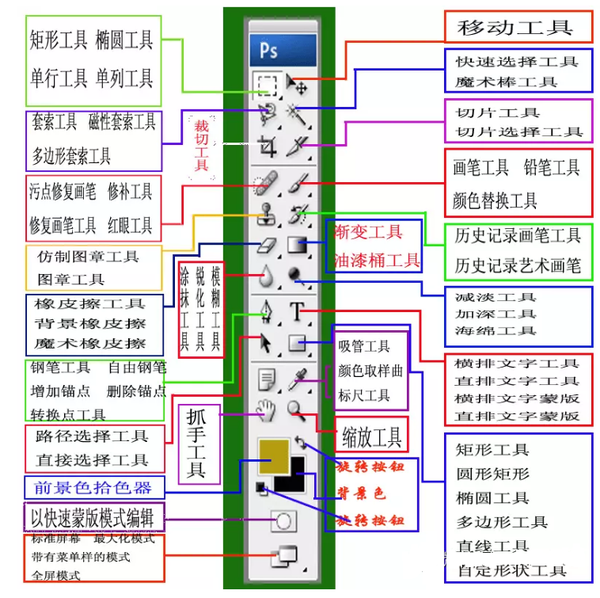零基础ps入门教程(ps初学者基础教程)
今天为大家带来的分享是ps的基础入门知识,现在在原画的学习中有不少是用ps在绘制的,现在我们就来看看ps的基础知识,正在学习ps的你可以进来看看哦QQ群:515407225,群内有大量学习资料
常用的快捷键
CTRL T(自由变换) CTRL J(复制图层) CTRL G(建组)
CTRL ALT T(复制并变换)SHIFT CTRL ALT T(三键组合T出N个线条)
CTRL E(合并图层) CTRL H(调出参考线或隐藏参考线)
CTRL D(取消选择) SHIFT CTRL J(新建通过剪切的图层)
CTRL 图层缩略图(将图层载入选区)
CRTL 创建新图层(在点蓝的图层下面创建一个新的图层)
按Tab键可以隐藏工具箱和浮动面板,按Shift Tab键只隐藏浮动面板( 而保留工具条可见 )。
按住Shift键点击浮动面板的标题栏( 最上方的蓝条 )可以使其吸附到最近的屏幕边缘。
双击浮动面板的上的每一栏( 标题栏 )可以使其最小化。
双击工具箱上的工具按钮可以打开当前工具的选项面板。 QQ群:515407225,群内有大量学习资料
工具介绍
界面介绍
一、首先,我们打开ps软件,(下面讲的版本是cs5,每个版本界面都大同小异)
二、可以用鼠标单击相应的工具进行图片处理操作,鼠标右击可以进行一工具选择(在使用熟练后,也可以用相应的键盘进行选择)如下图:
三、右侧的是窗口调板,我们可以点击菜单中的窗口,在下拉列表中选择我们需要的窗口调板:
四、顶部的菜单栏中包含了全部ps常用操作,我们不用去死记硬背,只要平时常用就会烂熟于心。
五、在菜单栏的下放是属性栏,显示当前我们正在使用的工具的属性QQ群:515407225,群内有大量学习资料
常用操作
一、打开图片的几种方法
①使用菜单里面的打开命令
②使用快捷键Ctrl O
③双击photoshop界面中心
④拖动想要处理的图片到photoshop中打开
⑤右键选择要处理的图片选择使用photoshop打开命令
二、保存图片的方法
一般按下键盘上的快捷键Ctrl S,或使用菜单保存命令(如果要另存的话就选择另存为选项;保存的图片可以选择任意格式,.psd是保存当前处理的所有步骤,下次打开还可以继续编辑,JPEG、png、gif格式就是处理好的图片格式)
三、历史记录面板的用法
我们处理图片的时候可能要反复修改获得最佳的效果,那么历史记录工具就可以很方便的返回之前我们的操作状态,如图,点击要恢复的步骤,即可恢复图片:
使用技巧
如下图显示黑色是前景色,白色是背景色,我们可以按下键盘上的x键进行前景色和背景色的互换
图片移动操作,我们打开两张图片,想要移动其中的一张到另一张,使用鼠标拖动一张图片到另一张图片中,时候按下Z键使用放大镜放大图片的细节,处理图片的时候就会容易许多,我们可以按ATL键在放大和缩小之间切换!我们可以按住键盘上的空格键,移动图片,对于处理大型的图片还是非常方便的!
上面的ps入门的技巧你都学会了嘛?有更好的可以补充哦
好了,今天就分享到这里,对这个感兴趣的,觉得我的方法对你有用的可以收藏的哈,转发,赞赞赞!!以上只是个人观点,仅供参考。【原画学习交流群:515407225】觉得有帮助的点赞 转发哈,加Q:184925201(新动态更新,最新的学习希望可以帮助到你们。)